Как да изтриете напълно лични метаданни от документи на Microsoft Office
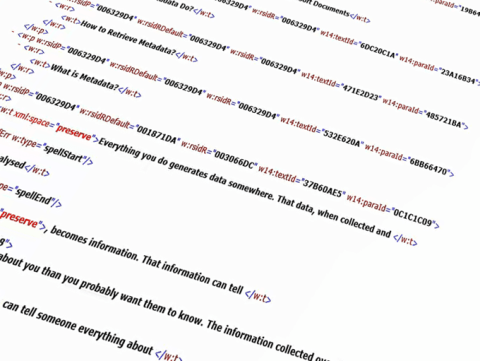
Всичко, което правите, генерира данни някъде. Тези данни, когато бъдат събрани и анализирани, стават информация.
Лесно е да объркате Microsoft Office и Office 365 или Microsoft 365. Microsoft Office е стандартният офис пакет, който сте използвали от години и може да включва версиите на настолни приложения на Word, Excel, PowerPoint, Outlook, Access и Publisher в зависимост от изданието ти получаваш.
Office Home & Student има Word, Excel и PowerPoint. Office Home & Business добавя Outlook. Office Professional добавя Publisher и Access. Всички са налични за операционни системи Microsoft Windows и Apple Mac и е еднократна покупка.
Office 365, сега известен като Microsoft 365, е абонаментна услуга, която може да осигури достъп до всяко от настолните и уеб базираните приложения на Office и други услуги като OneDrive облачно хранилище, Teams, SharePoint, Intune, Exchange и вградени услуги за сигурност .
За по-голямо объркване има и Office Online. Това е безплатната версия на приложенията на Office , включително Word, Excel, PowerPoint, OneNote и приложението Office за устройства с Android и iOS.
Каква версия на Office имате?
Други самостоятелни продукти на Office за закупуване включват Visio за диаграми и Project за управление на проекти .
Най-новата версия на Office е Microsoft Office 2021
За домашния потребител може да не видите разлика между Office 2019 и Office 2021. На работа обаче е разумно да използвате най-актуалната версия, за да сте сигурни, че имате най-новите функции, максимална съвместимост и сигурност, особено при обмен на файлове с други компании. Ако използвате по-стари версии от 2019 г., трябва да актуализирате до Office 2021. Направете го поне за актуализациите за защита.
Актуализации на функции в Microsoft Office 2021
Ако използвате Microsoft Office, сте забелязали, че той се превръща в платформа за сътрудничество. Независимо дали сте малък бизнес или компания от Fortune 500, вие разчитате на интегрирани комуникации с приложения като Microsoft Teams. Тази функционалност нараства в Office 2021. Ще отбележим приложенията на Office, в които е функцията, и дали е налична на работния плот на Windows, macOS или и двете.
Microsoft Office 2021 Visual Refresh
Офис приложения: Excel, Word, PowerPoint, Access, Outlook, OneNote, Publisher, Visio, Project
Платформа: Windows
Когато инсталирате Office 2021, ще забележите, че изглежда различно. Целта на Microsoft е да опрости външния вид, така че да можете да се съсредоточите върху работата си. Все още е достатъчно познат, за да можете лесно да намерите любимите си инструменти в лентата. Office Visual Refresh няма твърде много изненади .
Съавторство и сътрудници в реално време
Офис приложения: Excel, Word, PowerPoint
Платформа: Windows, macOS
Край на изпращането на електронни таблици напред-назад по имейл с копия, които раздуват входящата ви кутия. Споделете файла, върху който работите, и всеки може да работи в реално време. В горния десен ъгъл на приложението можете да видите кой работи по него в момента, с вас. Това изисква записване на документа в OneDrive или SharePoint.
Автоматично запазване на всяка промяна
Офис приложения: Excel, Word, PowerPoint
Платформа: Windows, macOS
Използвайте вашия акаунт в Microsoft, за да получите безплатната или платена версия на OneDrive. След това всеки документ, който съхранявате в OneDrive, автоматично ще записва всяка промяна, докато работите върху него. Никога не се притеснявайте, че трябва да възстановите изгубен файл или да поправите повреден документ .
Запазете очите си с тъмен режим
Офис приложения: Word
Платформа: Windows, macOS
Заедно с визуалното опресняване, Word вече има тъмен режим и това не е само лентата. Самата страница потъмнява. Много хора смятат, че Dark Mode намалява напрежението на очите. Може също да намали излагането на синя светлина и да помогне за съня ви.
Прочетете на глас за корекция
Офис приложения: Word
Платформа: Windows, macOS
Трикът на стар писател е да прочете написаното от тях на глас, за да види как звучи. Работи много добре, за да ви помогне да намерите липсващи думи и да коригирате тона за вашите читатели. Или може би просто искате да дадете почивка на очите си. Word ще прочете вашия документ с реалистичен мъжки или женски глас.
Безплатни фондови медии
Офис приложения: Excel, Word, PowerPoint, Outlook, Visio
Платформа: Windows, macOS
Дръжте очите на всички върху страхотната си работа с помощта на библиотеката Premium Creative Content на Office. Вмъквайте изображения, икони, снимки, илюстрации и други само с няколко натискания на клавиши. Край на търсенето на обществени изображения в мрежата с часове.
Станете глобални с вградения преводач на Outlook
Офис приложения: Outlook
Платформа: Windows
Нарастващата тенденция е да се прави глобален бизнес от дома, така че наличието на преводач наистина би помогнало. Outlook вече може да превежда имейли на над 70 езика и да създава препис, за да можете да запазите и оригинала.
Останете достъпни
Офис приложения: Excel, Word, PowerPoint
Платформа: Windows
За щастие, станахме по-наясно с предизвикателствата, пред които са изправени някои хора, и Microsoft ни улеснява да поддържаме работата си достъпна чрез техния инструмент за проверка на достъпността.
Как да актуализирам до Office 2021?
Убедени сте, че Office 2021 си струва да получите? Страхотно, надграждането е просто и лесно.
операционна система
Windows – Windows 10 или Windows 11
macOS – 3 най-нови версии на macOS
процесор
Windows 1,1 GHz или по-добър с поне 2 ядра
macOS – независимо от това, което се поддържа от 3-те най-нови версии на macOS
RAM
Windows – 4 GB
macOS – 4 GB
Drive Space
Windows – 4 GB
macOS – 10 GB
Монитор
Windows – минимум 1280 x 768
macOS – минимум 1280 x 800
Office Home & Student 2021 – $149,99
Office Home & Business 2021 – $249,99
Office Professional 2021 – $439,99
Какво още е новото в Microsoft Office 2021?
Има твърде много актуализации на функции, за да се поберат тук. Вашата Windows или Mac версия на Office крие много приятни изненади за вас. Отделете време да се огледате и да ги потърсите. Коя е любимата ви нова функция? Какво искате да видите Microsoft да включи или промени в Office? Уведоми ни.
Всичко, което правите, генерира данни някъде. Тези данни, когато бъдат събрани и анализирани, стават информация.
Търсите начин да си сътрудничите с други хора върху документ на Word. Ако е така, можете да го направите много лесно в самия Word.
Обединяването на поща е функция на Microsoft Word, която ви помага да рационализирате създаването на персонализирани писма, етикети, пликове, имейли и директория. Тъй като циркулярните документи не са сред най-често използваните функции на MS Word, някои потребители може да не знаят как да направят циркулярни документи в Word, за да създават писма, етикети и пликове.
Винаги е ужасна трагедия, когато някой загуби нещо важно, върху което е работил, защото не е запазил документа си правилно. Това се случва по-често, отколкото бихте си помислили, на потребителите на Excel и Word.
Ако едно и също приложение на Microsoft Office има различни функции на различни устройства, това вероятно е защото те са различни версии. Някои добавки и шаблони на трети страни също имат функции, които работят само в определени версии на Office.
Извикването за вдигане на ръка при лична среща е лесен и бърз начин да прецените настроението в стаята. Това, че всичките ви срещи са онлайн сега, не означава, че не можете да постигнете същото.
Текстообработващите програми изминаха дълъг път от началото на 80-те години на миналия век, когато Microsoft за първи път пусна Microsoft Word за MS-DOS. Неговата новаторска характеристика беше, че е проектиран да се използва с мишка.
Има много моменти, когато трябва да включа някои прости изчисления на данни в документ на Word и таблицата е най-добрият вариант. Винаги можете да опитате да вмъкнете цяла електронна таблица на Excel във вашия Word документ, но това понякога е прекалено.
PowerPoint ви позволява да персонализирате шаблони за презентации по различни начини. Един от тях е чрез добавяне на горни и долни колонтитули към вашата презентация на PowerPoint.
Можете да подобрите външния вид на вашата електронна таблица в Excel и да я направите визуално по-привлекателна за аудиторията. Най-добрият начин да го подправите е да добавите фоново изображение на Excel.
Едно от ограниченията на изваждането на дати в Excel е, че приложението може да ви даде само броя на дните, броя на месеците или броя на годините поотделно, а не комбинирано число. За щастие Microsoft включи вградена функция в Excel, за да ви даде точни разлики между две дати в работен лист.
Ето един често срещан сценарий: Получили сте документ на Word по имейл, който трябва да подпишете и изпратите обратно. Можете да отпечатате, подпишете, сканирате и върнете документа, но има по-лесен, по-добър и по-бърз начин да вмъкнете подпис в Word.
Намерени на странно място в приложението, можете да добавите бутони за действие към слайд на PowerPoint, за да направите презентацията си по-интерактивна и по-лесна за използване от зрителя. Тези бутони за действие могат да направят презентацията по-лесна за навигация и да накарат слайдовете във вашата презентация да се държат като уеб страници.
Лесно е да объркате Microsoft Office и Office 365 или Microsoft 365. Microsoft Office е стандартният офис пакет, който сте използвали от години и може да включва версиите на настолни приложения на Word, Excel, PowerPoint, Outlook, Access и Publisher в зависимост от изданието ти получаваш.
В предишна статия разгледахме как работят видеоконференциите в Microsoft Teams. Оттогава Microsoft актуализира Teams с нови функции, включително дългоочакваната и много желана възможност за създаване на стаи за разбивка.
Някога сте имали работен лист с данни в Excel и бързо сте искали да видите тенденцията в данните. Може би имате някои резултати от тестове за вашите ученици или приходи от вашата компания през последните 5 години и вместо да създавате диаграма в Excel, което отнема време и в крайна сметка изяжда цял работен лист, някои малки мини-диаграми в една клетка биха Бъди по-добър.
Ако искате да създавате и отпечатвате етикети от всякакъв вид, не търсете повече от Microsoft Word и Excel. Можете да съхранявате вашите данни за етикети в Excel и след това да извлечете тези данни в Word, за да запазите или отпечатате вашите етикети.
Така че бяхте помолен да изчислите дисперсията с помощта на Excel, но не сте сигурни какво означава това или как да го направите. Не се притеснявайте, това е лесна концепция и още по-лесен процес.
Microsoft Excel остава най-популярното приложение за електронни таблици в света. Данните от електронните таблици на Excel често са поверителни, тъй като съдържат лични или финансови данни.
Word има две наистина полезни функции, които почти никой не използва: Сравняване на документи и Комбиниране на документи. Както подсказват имената им, функциите ви позволяват или да сравнявате два документа на Word един срещу друг, или да комбинирате два заедно.
Разберете как да се справите с грешката “Aw, Snap!” в Chrome, с списък на ефективни методи за решаване на проблема и достъп до сайтовете, които желаете.
Spotify може да има различни обичайни грешки, като например музика или подкасти, които не се възпроизвеждат. Това ръководство показва как да ги поправите.
Изчистете историята на изтеглените приложения в Google Play, за да започнете отначало. Предлагаме стъпки, подходящи за начинаещи.
Имали ли сте проблем с приложението Google, което показва, че е офлайн, въпреки че имате интернет на смартфона? Прочетете това ръководство, за да намерите доказаните решения, които работят!
Ако се чудите какво е този шумен термин fog computing в облачните технологии, то вие сте на правилното място. Четете, за да разберете повече!
В постоянно променящия се свят на смартфоните, Samsung Galaxy Z Fold 5 е чудо на инженерството с уникалния си сгъваем дизайн. Но както и да изглежда футуристично, той все още разчита на основни функции, които всички използваме ежедневно, като включване и изключване на устройството.
Ако не сте сигурни какво означават импресии, обхват и взаимодействие във Facebook, продължете да четете, за да разберете. Вижте това лесно обяснение.
Уеб браузърът Google Chrome предоставя начин да промените шрифтовете, които използва. Научете как да зададете шрифта по ваше желание.
Вижте какви стъпки да следвате, за да изключите Google Assistant и да си осигурите малко спокойствие. Чувствайте се по-малко наблюдавани и деактивирайте Google Assistant.
Как да конфигурирате настройките на блокера на реклами за Brave на Android, следвайки тези стъпки, които могат да се извършат за по-малко от минута. Защитете се от натрапчиви реклами, използвайки тези настройки на блокера на реклами в браузъра Brave за Android.



























